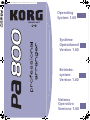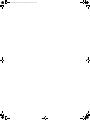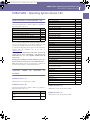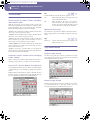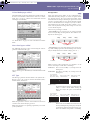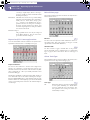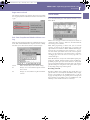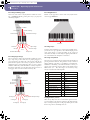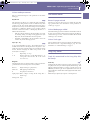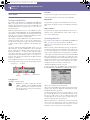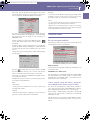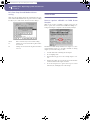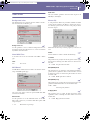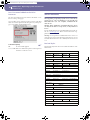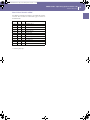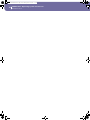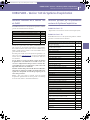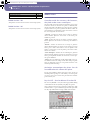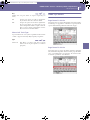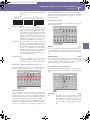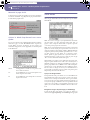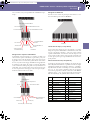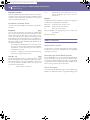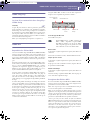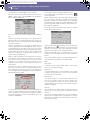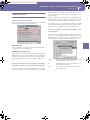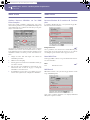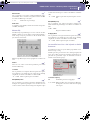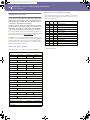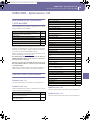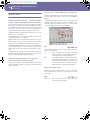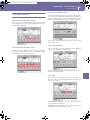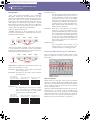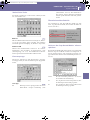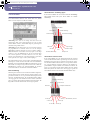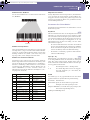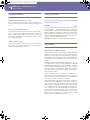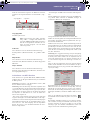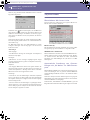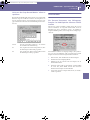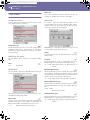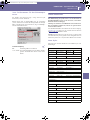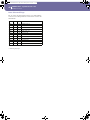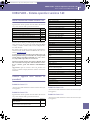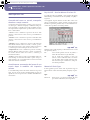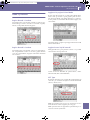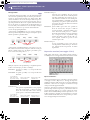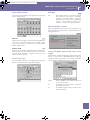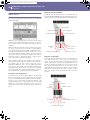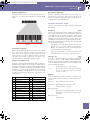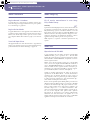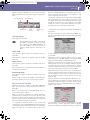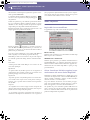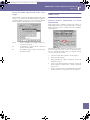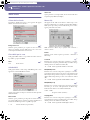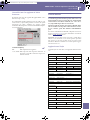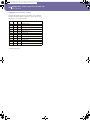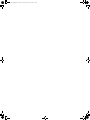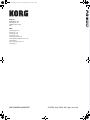Korg PA800 Le manuel du propriétaire
- Catégorie
- Instruments de musique
- Taper
- Le manuel du propriétaire

3M
MAN0010017
Operating
System 1.60
Système
Opérationnel
Version 1.60
Betriebs-
system
Version 1.60
Sistema
Operativo
Versione 1.60
Pa800-160UPG-EFGI.book Page i Wednesday, March 19, 2008 7:15 PM
La page est en cours de chargement...
La page est en cours de chargement...
La page est en cours de chargement...
La page est en cours de chargement...
La page est en cours de chargement...
La page est en cours de chargement...
La page est en cours de chargement...
La page est en cours de chargement...
La page est en cours de chargement...
La page est en cours de chargement...
La page est en cours de chargement...
La page est en cours de chargement...
La page est en cours de chargement...
La page est en cours de chargement...
La page est en cours de chargement...

15
KORG Pa800 – Version 1.60 du Système d’exploitation
Nouvelles fonctions de la Version 1.60 du Pa800
KORG Pa800 – Version 1.60 du Système d’exploitation
Nouvelles fonctions de la Version 1.60
du Pa800
En installant la Version 1.60 du Système d’exploitation, le Pa800
présente les nouvelles fonctions suivantes.
Si vous avez à peine acheté votre Pa800, probablement la nou-
velle version 1.60 du Système d’exploitation est déjà installée.
Pour vérifier le numéro de la version, vous devez afficher la page
Media > Utility et lire le numéro de la version affiché dans la
partie inférieure de l’écran.
Pour charger la nouvelle version du Système d’exploitation, con-
tactez notre site (www
.korgpa.com) et lisez les informations
fournies avec le fichier d’installation ou celles listées dans notre
site à l’Internet.
Lors de la mise à jour des précédentes versions du Système
d’exploitation de votre Pa800 avec la nouvelle version 1.60,
vous devez obligatoirement charger aussi les nouvelles Res-
sources Musicales (ver. 1.60 ou supérieure) ; celles-ci aussi sont
disponibles dans notre site à l’Internet.
Attention : Avant de charger les Nouvelles Ressources Musicales,
sauvegardez vos données personnelles sur un dispositif de sau-
vegarde car le chargement des nouvelles provoque la perte de
toutes celles précédentes.
Astuce : Après avoir chargé la nouvelle version du Système
d’exploitation, probablement vous devrez procéder à un calibrage
de l’écran tactile (Global > Touch Panel Calibration).
Fonctions ajoutées par les précédentes
versions du Système d’exploitation
Pa800 Version 1.51
(Uniquement version d’entretien. Aucune caractéristique ajoutée.)
Pa800 Version 1.50
En installant la Version 1.50 du Système d’exploitation, le Pa800
présente les nouvelles fonctions suivantes.
Mode Sound Page
Options Reverse éditables sur les RAM Drum Samples 26
Mode Global
Background Color names changed 26
Low Cut control added to the Voice Processor 27
Ressources Musicales
Nouvelles Ressources Musicales
28
Modes Divers Voir page
Contrôle tactile des curseurs, des boutons, des pieds et
des cases numériques
16
Activation automatique des pistes lors de la modifica-
tion du volume des pistes
16
Dry On/Off – Send to Master FX et Pan FX 16
Mono Left Track Type 17
Mode Style Record
Page Record 1 révisée 17
Page Record 2 révisée 17
Page Guitar Mode ajoutée 18
Nouveaux types d’accords ajoutés 18
NTT Type 18
Moniteur Expression (message CC#11) 19
Page Noise/Guitar ajoutée 19
Nouveau paramètre Guitar Track Type 19
Menu de la page révisé 20
Quitter le Mode Step Record sans sauvegarder 20
Mode Guitar
Guitar Mode 20
Mode Pad Record
Page Record 1 révisée 22
Nouvelle page Guitar Mode ajoutée 22
Nouveau paramètre Guitar Track Type 22
Mode Song Play
La piste EQ est mémorisée dans Song Play–Global Setup 23
Mode MP3
Reproduire les fichiers MP3 23
Enregistrer les fichiers MP3 23
Mode Sequencer
Page RX Convert modifiée 25
Les sons de Guitar avec RX Noises sont automatique-
ment ajoutés aux pistes Guitar des SMF
25
Quitter le Mode Step Record sans sauvegarder 25
Mode Global
Personnalisation de la couleur en arrière-plan 26
Note MIDI Filter 26
MP3 Board 26
Master EQ 27
Pa800-160UPG-EFGI.book Page 15 Wednesday, March 19, 2008 7:15 PM

16
KORG Pa800 – Version 1.60 du Système d’exploitation
Modes Divers
Pa800 Version 1.02
(Uniquement version d’entretien. Aucune caractéristique ajoutée.)
Pa800 Version 1.01
(Uniquement version d’entretien. Aucune caractéristique ajoutée.)
Modes Divers
Contrôle tactile des curseurs, des boutons,
des pieds et des cases numériques
Avec la nouvelle version du Système d’exploitation, vous pouvez
toucher les curseurs, les boutons et les pieds (ou drawbars) affi-
chés à l’écran tactile et modifier leur position avec une opération
de glisser-lâcher. Vous pouvez également modifier la valeur des
cases numériques en déplaçant les doigts vers le haut ou vers la
bas, ou vers la gauche ou vers la droite.
• Curseurs : Touchez un curseur avec les doigts et gardez-le
enfoncé. Ensuite déplacez-le vers le haut ou vers le bas pour
modifier sa position.
• Pieds : Touchez un pied avec les doigts et gardez-le enfoncé.
Ensuite déplacez-le vers le haut ou vers le bas pour modifier sa
position.
• Boutons : Touchez un bouton avec les doigts et gardez-le
enfoncé. Ensuite déplacez vos doigts soit vers le haut (ou vers la
droite) pour le faire tourner dans le sens des aiguilles d’une
montre, soit vers le bas (ou vers la gauche) pour le faire tourner
dans le sens contraire.
• Cases numériques : Touchez une case numérique et gardez-la
enfoncée. Ensuite déplacez vos doigts soit vers le haut (ou vers la
droite) pour augmenter la valeur, soit vers le bas (ou vers la gau-
che) pour la diminuer.
• Tempo : Une case numérique spéciale dans laquelle vous pou-
vez modifier la valeur du tempo comme dans n’importe quelle
autre case numérique. Cette case vous permet d’accélérer ou de
retarder rapidement le tempo.
Activation automatique des pistes lors de
la modification du volume des pistes
Lorsque vous modifiez le volume d’une piste coupée, la piste est
automatiquement prédisposée en mode Play, c’est à dire qu’elle
est prête à jouer. Vous ne devez donc plus d’abord la réactiver
pour ensuite la jouer.
Dry On/Off – Send to Master FX et Pan FX
Une case “Dry On/Off” a été ajoutée dans la page Mixer/Tuning
> Volume/Pan des modes Style Play, Song Play et Sequencer.
Cette nouvelle fonction ajoutée supprime la valeur Pan = Off.
Contrairement à ce qui se vérifiait lorsque Pan était réglé à Off,
avec Dry réglé à Off, le Pan reste réglé comme le bouton Pan.
Ressources Musicales
Nouveaux Styles ajoutés 28
Nouveaux Sons Guitar ajoutés 28
Pa800-160UPG-EFGI.book Page 16 Wednesday, March 19, 2008 7:15 PM

17
KORG Pa800 – Version 1.60 du Système d’exploitation
Mode Style Record
Dry
Utilisez cette case pour activer ou couper le signal dry (ou
direct).
On Lorsque cette option est cochée, le signal direct
dry est adressé aux sorties, mixé avec les FX.
Off Lorsque cette option est décochée, le signal direct
dry n’est pas adressé à la sortie audio et il est
adressé uniquement aux FX. Le signal soumis aux
effets est encore adressé (uniquement en stéréo
FX) en fonction de la valeur du Pan.
Mono Left Track Type
L’option “Mono Left” a été ajoutée au paramètre Track Controls
> Mode > Type des modes Style Play, Song Play et Sequencer.
Type
Mono Left Piste Mono (ou soliste), mais avec la priorité
affectée à la note la plus à gauche (c’est à dire la
plus grave).
Mode Style Record
Page Record 1 révisée
La page Record 1 a été révisée afin d’inclure le nouveau paramè-
tre NTT Type et supprimer la commande “Copy Key Chord”
(qui est maintenant disponible dans le menu de la page).
Page Record 2 révisée
La page Record 2 a été révisée de manière à inclure le paramètre
Cue (actuellement disponible dans la troisième page dénommée
“Cue” et qui maintenant a été supprimée). Un nouveau nom a
été donné à ce paramètre : “Record 2/Cue”.
Sty
Sty
Pa800-160UPG-EFGI.book Page 17 Wednesday, March 19, 2008 7:15 PM

18
KORG Pa800 – Version 1.60 du Système d’exploitation
Mode Style Record
Page Guitar Mode ajoutée
La page Guitar Mode a été ajoutée dans le mode Style Record.
Cette page est accessible lorsqu’une piste Guitar est sélectionnée
(voir “Paramètre Guitar Track Type” on page 19), sinon l’onglet
Guitar Mode reste affiché en gris clair (c’est à dire qu’il ne peut
pas être sélectionné).
Voir plus de renseignements sur le Mode Guitar dans “Guitar
Mode” on page 20.
Nouveaux accords ajoutés
Deux types d’accords supplémentaires peuvent être sélectionnés
à l’aide du paramètre “Chord”, dans la page Record 1.
Les nouveaux types d’accords sont les suivants : Quinte réduite
(5b) et Septième diminuée (dim7).
NTT Type
Le paramètre NTT Type a été ajouté dans la page Style Record >
Record 1 ; il vous permet de choisir soit le mode Parallel (classi-
que), soit le mode Fixed (nouveau) NTT.
Note : Ces paramètres ne peuvent pas être sélectionnés avec des pis-
tes Drum, Percussion ou Guitar et ils sont, dans ce cas, affichés en
gris clair.
Note : Les paramètres NTT sont programmés séparément pour
chaque piste du Style Element.
NTT Type/Table
Les NTT (ou Tableaux de Transposition de Notes) sont des algo-
rithmes sophistiqués qui permettent aux arrangeurs Korg de
convertir les accords reconnus en modèles musicaux. Le tableau
Note Transposition Table (NTT) détermine comment l’arran-
geur transpose les modèles de notes lorsque vous jouez un
accord qui ne correspond pas exactement à l’accord original de
Chord Variation. Par exemple, si vous avez enregistré unique-
ment une Chord Variation pour l’accord de Do Majeur,
lorsqu’un Do Majeur 7 est détecté sur le clavier, l’arrangeur doit
transposer des notes pour créer la septième manquante.
Il y a deux types généraux de NTT :
• Lorsque ce sont les types Parallel qui sont sélectionnés, les
notes sont transposée dans la zone déterminée par le paramètre
Wrap Around. Ces types de tableaux sont parfaits pour jouer des
parties de mélodie.
• Lorsque ce sont les types Fixed qui sont sélectionnés, l’arran-
geur déplace finement les notes afin de rendre plus naturelles les
lignes de legato et les changements d’accords. Ils sont parfaits
pour jouer les pistes d’accords (telles que cordes, piano, etc.).
Note : On conseille, pour se conformer aux spécifications Korg, de
régler NTT à “No Transpose” sur Intro 1 et Ending 1.
Parallel/Root La note principale (en DoMaj = Do) est transpo-
sée aux notes manquantes.
Parallel/Fifth La cinquième note (en DoMaj = Sol) est transpo-
sée aux notes manquantes.
Parallel/i-Series
Tous les modèles originaux doivent être pro-
grammés en accords “Maj7” ou “min7”. Lors du
chargement d’instruments de la précédente série
comme écrit comme reproduit
comme écrit comme reproduit
As recorded with
NTT = Root or 5th
(Key/Chord = CMaj)
When you play a CM7
with NTT = Root
When you play a CM7
with NTT = 5th
Pa800-160UPG-EFGI.book Page 18 Wednesday, March 19, 2008 7:15 PM

19
KORG Pa800 – Version 1.60 du Système d’exploitation
Mode Style Record
Korg i-Series, cette option est automatiquement
sélectionnée.
Parallel/No Transpose
Aucune transposition n’est appliquée. L’accord
n’est pas modifié et il est décalé dans la nouvelle
clé tel quel. Le modèle reproduit exactement les
notes enregistrées et il est décalé dans la nouvelle
clé tel quel. C’est le réglage standard de Intro 1 et
Ending 1 dans les Styles originaux Korg (qui pré-
voit que c’est une progression d’accord qui est
normalement enregistrée et qui doit rester
inchangée, indépendamment de la clé de jeu).
Fixed/Chord Ce tableau décale le plus de notes possibles, de
manière à ce que les lignes de legato et les change-
ments d’accords soient plus naturels. Il s’adapte
parfaitement aux pistes d’accords (telles que cor-
des, piano, etc.). Contrairement au mode Parallel,
l’accord programmé n’est pas décalé en fonction
du paramètre Wrap Around ; il reste dans le voisi-
nage de sa position originale et cherche des notes
en commun parmi les accords.
Fixed/No Transpose
Les notes programmées peuvent être décalées
uniquement par Master Transpose. Elles ne sont
jamais décalées lorsque les accords sont modifiés.
Moniteur Expression (message CC#11)
Une rangée d’indicateurs visuels a été ajoutée dans la page Style
Record > Style Element Track Controls > Sound/Expression.
Expression Monitor
Avec ces indicateurs vous pouvez cocher les messages CC#11
(Expression) présents dans une piste. Les messages d’Expression
présents dans une piste sont en mesure de modifier le volume. Il
sont très difficile à trouver et il faut lire vraiment très attentive-
ment tous les événements présents dans la page Event Edit.
Ce moniteur vous aide à trouver ces messages dans les pistes et
ainsi, lorsque vous affichez Event Edit, seulement les pistes con-
tenant ce type de messages seront visualisées. Appuyez sur le
bouton START/STOP pour lancer la reproduction et regardez les
indicateurs. Lorsque l’un deux s’allume, vous pouvez saisir Event
Edit sur la piste correspondante et supprimer les messages
d’Expression inutiles.
Page Noise/Guitar
La nouvelle page Noise/Guitar a été ajoutée dans la section Style
Record > Track Controls.
RX Noise
Avec ces contrôles, vous réglez le volume des RX Noises en cor-
respondance des pistes. Ce contrôle s’applique à tous les types de
pistes (naturellement à condition que le Son inclut des RX Noi-
ses).
Humanize GTR
Avec ces contrôles vous appliquez une valeur casuelle à la posi-
tion, à la dynamique et à la longueur des notes des pistes Guitar
(voir dans “Paramètre Guitar Track Type” on page 19). Ce con-
trôle ne fonctionne pas sur d’autres types de pistes.
Paramètre Guitar Track Type
Le nouveau paramètre Guitar Track Type a été ajouté dans la
page Style Record > Style Track Controls > Type/Tension/Trig-
ger.
Track Type
Gtr Piste Guitar. Ce type de pistes utilise le Mode
Guitar pour créer des pianotages de guitare (voir
dans “Guitar Mode” on page 20). Lorsque ce type
est sélectionné, le paramètre “Tension” ne peut
pas être modifié (il est automatiquement réglé à
On).
As recorded with
NTT = i-Series
(Key/Chord = CM7)
When you play a CMaj
with NTT = i-Series
When you play a C7
with NTT = i-Series
Pa800-160UPG-EFGI.book Page 19 Wednesday, March 19, 2008 7:15 PM

20
KORG Pa800 – Version 1.60 du Système d’exploitation
Guitar Mode
Menu de la page révisé
Le menu de la page du mode Style Record a été révisé de manière
à inclure la commande “Copy Key/Chord” qui précédemment se
trouvait dans la page Record 1.
Quitter le Mode Step Record sans sauve-
garder
Lorsque vous choisissez la commande Exit from Record dans le
menu de la page, en mode Overdub/Overwrite Step Record,
l’écran affiche une boîte de dialogue qui vous permet soit
d’annuler l’échappement, soit de supprimer, soit de sauvegarder
les modifications.
Cancel L’échappement est annulé et vous pouvez conti-
nuer à saisir des données.
No Les modifications ne sont pas sauvegardées et la
fenêtre Step Record se ferme.
Yes Les modifications sont sauvegardées et la fenêtre
Step Record se ferme.
Guitar Mode
Allez à la page Guitar Mode du mode Style Record pour afficher
Guitar Mode.
Note : Pour ouvrir cette page, il faut préalablement sélectionner
une piste Guitar (voir dans “Paramètre Guitar Track Type” on
page 19). Sinon, l’onglet de Guitar Mode est affiché en gris clair
(c’est à dire qu’il ne peut pas être sélectionné).
Note : En cas de programmation d’une piste Guitar à l’aide d’un
séquenceur externe, vérifiez que les pistes Guitar sont associées au
canal juste. Affichez la page Global > MIDI > MIDI IN Channels
et affectez la piste Style correspondante (généralement Acc1 ~ Acc5)
au même canal de la piste Guitar sur le séquenceur externe.
Ensuite, affichez la page Style Record > Style Track Controls >
Type/Tension/Trigger et réglez la piste en tant que piste du type
“Gtr” (voir dans “Paramètre Guitar Track Type”).
Guitar Mode vous permet de créer facilement des parties ryth-
miques de guitare vraiment très réelles, sans cette ennuyeuse et
artificielle sensation que dégagent généralement les parties de
guitare programmées avec le MIDI. Il vous suffit d’enregistrer
quelques notes et vous obtiendrez des pistes rythmiques de gui-
tare très réelles où chaque accord est joué conformément à sa
position réelle sur la guitare, non pas comme ceux générés par la
simple transposition d’un modèle écrit.
A propos d’enregistrement
L’enregistrement d’une piste Guitar est tout à fait différent de
l’enregistrement des autres types de pistes où vous jouez exacte-
ment les notes de la ligne de la mélodie. Avec les pistes Guitar,
vous jouez les clés qui correspondent aux modes de pianotage ou
vous jouez un arpège en utilisant les clés correspondantes aux six
cordes (et les clés spéciales, correspondantes à la tonique et aux
quintes). Les sections suivantes détaillent les diverses clés de con-
trôle.
Enregistrer les types de pianotage (ou strumming)
L’octave la plus basse d’un clavier à 61 touches est dédiée à la
sélection d’un type de pianotage (ou strumming). En appuyant
Pa800-160UPG-EFGI.book Page 20 Wednesday, March 19, 2008 7:15 PM

21
KORG Pa800 – Version 1.60 du Système d’exploitation
Guitar Mode
sur ces touches, vous jouez rapidement des échantillons de pia-
notage :
Enregistrer des séquences individuelles
La deuxième octave d’un clavier à 61 touches est dédiée à la
sélection d’une séquence individuelle (ou plus d’une) pour jouer
les arpèges ou les cordes de puissance. Vous pouvez soit jouer un
arpège libre avec les six accords de guitare affectés aux touches
Do~La, soit jouer l’un des arpège échantillonné en appuyant sur
les touches les plus aiguës. La tonique est toujours disponible
sous la touche Do#, tandis que la quinte est toujours affectée à la
touche Ré# ; avec ces deux touches, vous pouvez toujours jouer
les notes les plus basses d’un arpège. Cette octave prévoit égale-
ment une touche de remise à zéro (Fa#):
Enregistrer les RX Noises
En outre, les trois octaves les plus aiguës d’un clavier à 61 tou-
ches sont utilisées pour activer les RX Noises:
Sélectionner un Capo (ou capodastre)
Vous pouvez donc choisir des types de pianotage (ou strum-
ming), des séquences individuelles et des RX Noises, mais aussi
un capo (capodastre). Attention : cela peut couper certaines
séquences individuelles, en fonction de l’accord composé. Vous
voyez toujours qu’elles sont les cordes qui sont en train de jouer
et celles qui ne jouent pas, tel que détaillé dans la section “Dia-
gram” plus bas.
Choisir une Clé/Accord (ou Key/Chord)
Le modèle est enregistré avec la clé indiquée par la paire de para-
mètres Key/Chord. Néanmoins, ce paramètre est tenu en compte
uniquement pendant la reproduction de Intro 1 et Ending 1
Style Elements. Avec Intro 1 et Ending 1 (les deux Chord Varia-
tion 1 et 2), vous pouvez également saisir une progression
d’accords. La progression s’effectue à l’aide de l’octave MIDI la
plus basse (Do-1 ~ Si-1). Les types d’accords sont saisis par le
biais de la dynamique, tel qu’illustré dans le tableau ci-contre :
Tout en haut
Tout en bas Muet
Tout en haut Muet
Tout en bas
Tout en bas Lente-
ment Muet Body
Tout en bas Lentement Muet
Tout en haut
Lentement
Tout en bas
Lentement
Ascendant Mute 4-
Cordes
Descendant Mute 4-
Cordes
Descendant Mute 4-Cordes
Ascendant Mute 4-Cordes
IV Corde (Ré)
V Corde (La) II Corde (Si)
Descendant/Ascen-
dant 4-Cordes
Tout en bas/en haut
Toutes Muettes
VI Corde (Mi)
III Corde (Sol)
I Corde (e)
Root
Quinte Corde de puissance
Dyn. Type d’accord
Dyn
.
Type d’accord
1 Major 2 Major 6th
3 Major 7th 4 Major 7th flatted 5th
5 Suspended 4th 6 Suspended 2nd
7 Major 7th suspended 4th 8 Minor
9 Minor 6th 10 Minor 7th
11 Minor 7th flatted 5th 12 Minor major 7th
13 Dominant 7th 14 7th flatted 5th
15 7th suspended 4th 16 Dimished
17 Diminished major 7th 18 Augmented
19 Augmented 7th 20 Augmented major 7th
21 Major w/o 3rd 22 Major w/o 3rd and 5th
23 Flatted 5th 24 Diminished 7th
RX Noises
Pa800-160UPG-EFGI.book Page 21 Wednesday, March 19, 2008 7:15 PM

22
KORG Pa800 – Version 1.60 du Système d’exploitation
Mode Pad Record
Reproduire le modèle
En mode Style Play, le modèle de Guitar enregistré est transposé
en fonction de l’accord reconnu sur le clavier. La manière dont il
est transposé dépend du modèle programmé, avec les positions
choisies, les modes de pianotage, etc.
Paramètres du mode Guitar
Ci-contre la description détaillée des paramètres de la page Gui-
tar Mode.
Key/Chord
Avec cette paire de paramètres vous réglez la clé originale de la
piste et le type d’accord. Ce paramètre ne fonctionne pas comme
dans les autres pistes. En effet, dans les autres pistes, c’est tou-
jours la clé de référence qui est utilisée pour la transposition du
NTT, tandis que dans les pistes Guitar il y a une différence en
fonction du fait que vous enregistrez une Chord Variation conte-
nue dans une Intro ou dans un Ending Style Element ou une
Chord Variation différente :
• Avec la plupart des Chord Variations, cet accord ne sera uti-
lisé que pour l’écoute pendant l’enregistrement. Pendant la
reproduction en mode Style Play, cet accord suivra la
reconnaissance d’accords.
• Avec Intro 1 et Ending 1, cet accord sera utilisé en tant que
référence pour la progression d’accord.
Capo (0, I…X)
Un capo (de l’italien “capotasto”, “c’est à dire capodastre”) est un
lien amovible appliqué sur le manche de la guitare, pour unifor-
miser la hauteur de toutes les cordes. On l’utilise pour raccourcir
les cordes de manière à modifier le timbre et la position des
accords (mais non leur forme).
0 Cordes ouvertes – aucun capo.
I…X Position du capo sur le manche (par ex., “I” cor-
respond à la première frette, “II” à la seconde et
ainsi de suite).
Diagram
Le diagramme visualise comment un accord doit être plaqué sur
le manche. Voici la signification des symboles :
Point rouge Corde pincée (par ex. la note jouée).
Point blanc Quinte qui joue en clé de Do#2.
X Non jouée ou note muette.
Barre gris clairBarré (un doigts appliqué sur les cordes, tel un
capo mobile).
Barre gris foncéCapo.
Mode Pad Record
Page Record 1 révisée
La page Record 1 a été révisée afin d’inclure le nouveau paramè-
tre NTT Type. Voir plus de renseignements sur le paramètre
“NTT Type” on page 18.
Nouvelle page Guitar Mode ajoutée
La page Guitar Mode a été ajoutée dans le mode Pad Record.
Vous pouvez afficher cette page lorsque la piste Guitar est affec-
tée au Pad (voir “Guitar Track type” ci-contre) ; si la piste Guitar
n’est pas affectée au Pad, l’onglet Guitar Mode est affiché en gris
clair et vous ne pouvez donc pas le sélectionner.
Guitar Track type
Le nouveau paramètre Guitar track type a été ajouté dans la page
Pad Record > Pad Track Controls > Type/Tension/Trigger. Voir
Pa800-160UPG-EFGI.book Page 22 Wednesday, March 19, 2008 7:15 PM

23
KORG Pa800 – Version 1.60 du Système d’exploitation
Mode Song Play
Mode Song Play
La piste EQ est mémorisée dans Song Play–
Global Setup
Track EQ
La piste EQ sera mémorisée dans les préférences générales du
mode Song Play (ces préférences sont dénommées Song Play–
Global Setup). Ceci est très utile pour adapter le son du Pa800 à
la reproduction de tous les fichiers MIDI selon vos goûts person-
nels. La piste de Bass doit rester allumée (c’est à dire activée) ?
Sauvegardez la bonne égalisation et la piste de Bass reste allumée
avec tous les Morceaux conséquents.
Note : Il y a un EQ différent pour Sequencer 1 et Sequencer 2.
Mode MP3
Reproduire les fichiers MP3
Si vous avez installé le dispositif MP3 Board (EXBP-Dual MP3)
fourni en option sur votre Pa800, vous pouvez reproduire un ou
deux fichiers MP3 à la fois par le biais des séquenceurs intégrés.
Vous pouvez également mixer des fichiers MP3 et des Fichiers
MIDI Standard en les affectant à chacun des séquenceurs inté-
grés.
En mode Song Play, chargez un ou deux fichiers MP3, exacte-
ment comme vous le faites pour les fichiers MIDI Standard. Uti-
lisez le curseur SEQUENCER-BALANCE pour contrôler
l’égalisation des séquenceurs. Appuyez sur l’onglet Lyrics pour
afficher les textes présents dans les fichiers MP3 (s’il y en a).
Ajoutez un fichier MP3 aux listes Jukebox ou SongBook.
Lorsque le Tempo est modifié, les fichiers MP3 sont soit légère-
ment accélérés, soit légèrement ralentis (dans une plage de
±30% de la valeur originale du tempo). Cela semble facile à
faire, mais au contraire c’est une technique tout à fait à l’avant-
garde que Korg a créé en appliquant des algorithmes qui dilatent
le temps.
De même, Korg raffine la technique de décalage de la hauteur
grâce à des algorithmes qui vous permettent d’utiliser la fonc-
tion Master Transpose pour décaler vos fichiers MP3 dans une
clé plus adaptée à la tonalité de votre chant. Néanmoins, rappe-
lez-vous que ce décalage est limité dans une plage de -6…+5
demi-tons. Cette plage est assez étendue et permet de couvrir
toutes les clés, sans pour cela provoquer une dégradation audio
excessive. Des décalages ultérieurs ne produiront aucun effet.
C’est ainsi que vous pouvez affecter une valeur +7 au décalage
affiché à l’écran, toutefois, le fichier MP3 ne sera décalé que de
+5 demi-tons au maximum.
Lorsqu’un fichier MP3 est affecté à l’un des deux séquenceurs
intégrés, la case Song affiche les paramètres suivants :
Icône du type de Morceau
L’icône MP3 a été ajoutée.
Format MPEG Layer-3 ou MP3 (extension du
fichier : *.MP3) – disponible si l’option EXBP-
Dual MP3 est installée. C’est un type de fichier
audio comprimé qui peut être généré soit à l’aide
d’un ordinateur, soit avec votre Pa800 même.
Durée totale
Ce paramètre est affiché uniquement lorsqu’un fichier MP3 a été
sélectionné.
Durée totale (en minutes:secondes) du fichier MP3 sélectionné.
Temps qui s’est écoulé
Ce paramètre est affiché uniquement lorsqu’un fichier MP3 a été
sélectionné.
Temps qui s’est écoulé (en minutes:secondes) depuis le début de
la reproduction du fichier MP3.
Variation du Tempo
Ce paramètre est affiché uniquement lorsqu’un fichier MP3 a été
sélectionné.
Variation du tempo original du fichier MP3, dans une plage de
±30% de la valeur originale du tempo.
Enregistrer des fichiers MP3
Si vous avez installé le dispositif MP3 Board (EXBP-Dual MP3)
fourni en option sur votre Pa800, vous pouvez enregistrez votre
performance sous forme de fichier MP3.
Note : Vous ne pouvez pas entrer en mode MP3 Record tant que
vous êtes en mode Sequencer ou en mode Media.
Note : Si vous enregistrez avec Master EQ activé, EQ (c’est à dire
l’égalisation) sera enregistrée dans le fichier MP3. Cette égalisation
s’ajoute à celle sélectionnée pendant la reproduction. On conseille
de régler Master EQ à Off (c’est dire le désactiver) pendant l’enre-
gistrement si le fichier MP3 doit être reproduit sur le Pa800.
• Tout ce que vous jouez sur le clavier, les Styles et les Fichiers
MIDI Standard générés par le séquenceur, seront enregistrés. De
même en ce qui concerne l’entrée Audio sur les Entrées Audio
(entrée du microphone avec l’option “In to Voice Processor”
sélectionnée ou les deux entrées avec l’option “In to Direct”
sélectionnée) et les voix harmonisées générées par le Voice Pro-
cessor qui seront également enregistrées.
Sng
Nom du Morceau
Durée totale
Temps qui s’est
écoulé
Icône du type de
Morceau
Variation du
Tempo
Pa800-160UPG-EFGI.book Page 23 Wednesday, March 19, 2008 7:15 PM

24
KORG Pa800 – Version 1.60 du Système d’exploitation
Mode MP3
• La reproduction des fichiers MP3 n’est pas enregistrée.
Pour entrer en mode d’enregistrement, gardez enfoncé le bouton
SHIFT et appuyez sur le bouton RECORD. L’écran affiche la
boîte de dialogue MP3 Record.
Lorsque vous n’êtes pas en train d’enregistrer, l’état affiché est
Idle.
Choisissez l’option que vous préférez pour la qualité audio du
MP3 dans le menu à sous-menu Quality. Attention : plus la qua-
lité choisie pour le son sera majeure, plus la taille du MP3 qui
sera généré sera élevée !
Utilisez le paramètre Device pour choisir un emplacement où
stocker temporairement votre fichier MP3. En effet, ce n’est pas
la destination finale de votre fichier vu que vous pourrez choisir
entre plusieurs emplacements à la fin de l’enregistrement. Néan-
moins, vérifiez que la taille de mémoire dans cet emplacement
temporaire est suffisant pour l’enregistrement du fichier ; pour
ce faire, vérifiez le paramètre Free.
Note : Le dispositif de défaut est automatiquement sélectionné en
tant qu’unité de stockage temporaire ; pour choisir une unité diffé-
rente, utilisez le menu à sous-menus Device. Vous êtes en mesure
d’enregistrer soit sur la mémoire flash interne SSD-U, soit sur le
disque dur (fourni en option), soit sur un dispositif connecté à l’un
des ports USB.
Après avoir choisi l’unité de stockage temporaire, appuyez sur le
bouton Rec à l’écran pour lancer l’enregistrement. Le bouton
Rec se transforme en bouton Stop que vous pouvez utiliser pour
arrêter l’enregistrement en l’appuyant de nouveau. De même le
label Idle change en Recording.
Si vous le désirez, vous pouvez appuyer sur le bouton EXIT pour
quitter cette boîte de dialogue et accéder aux pages Style Play et
Song. Pour afficher de nouveau la boîte de dialogue et visualiser
la longueur du fichier ou arrêter l’enregistrement, appuyez de
nouveau sur SHIFT+REC.
Si vous quittez la boîte de dialogue MP3 Record pen-
dant l’enregistrement, l’écran affiche une grosse lettre
‘R’ rouge clignotante.
Pendant l’enregistrement, vous pouvez utiliser la boîte de dialo-
gue pour contrôler la durée de l’enregistrement (ou Recording),
la longueur du fichier et la taille de mémoire encore disponible
sur l’unité de stockage temporaire. La durée maximum de l’enre-
gistrement dépend de la taille de mémoire du dispositif de stoc-
kage temporaire sélectionné.
Si vous appuyez sur Stop, l’enregistrement s’arrête et l’écran affi-
che la boîte de dialogue suivante :
Appuyez sur le bouton (Text Edit) pour affecter un nom au
fichier MP3. Appuyez sur le bouton Browse pour sélectionner un
dispositif et le répertoire dans lequel sauvegarder le fichier.
Appuyez sur le bouton Save pour sauvegarder le fichier.
Lorsque le fichier MP3 a ainsi été sauvegardé, vous pouvez le
reproduire en mode Song Play, exactement comme un Morceau
normal.
Vous pouvez également déplacer votre fichier MP3 pour le lire
sur un ordinateur et le modifier via une interface USB.
Notes
Sorties Audio
• L’audio générée par le dispositif MP3 Board est routée unique-
ment via les sorties audio Left+Right.
Reproduction
• Les fichiers MP3 enregistrés avec des échantillons de basse qualité
sont parfois décevants du point de vue du son. C’est un problème
qui concerne tous les fichiers MP3.
Enregistrement
• Vous pouvez enregistrer sous forme de fichier MP3 tout ce que
vous jouez sur le Pa800, y inclut votre chant (en quelques mots,
toute votre performance). Toutefois, vous ne pouvez pas enregistrer
des fichiers MP3 que vous ne créez pas sur votre Pa800, vous pouvez
seulement les reproduire.
Dispositifs
• On conseille de ne pas remplir totalement la taille de mémoire du
dispositif cible car cela peut provoquer des problèmes au fichier
enregistré.
• On conseille vivement de maintenir dans des bonnes conditions le
dispositif cible. La défragmentation et la réparation des dispositifs
internes peut être effectuée à l’aide d’un utilitaire pour PC, avec le
Pa800 connecté via USB.
Pa800-160UPG-EFGI.book Page 24 Wednesday, March 19, 2008 7:15 PM

25
KORG Pa800 – Version 1.60 du Système d’exploitation
Mode Sequencer
Mode Sequencer
Page RX Convert modifiée
La page Edit Song > RX Convert du mode Sequencer a été modi-
fiée pour y ajouter deux nouveaux paramètres.
RX Note Velocity
Avec ce paramètre, vous réglez le niveau du volume des RX Noi-
ses dans la(les) piste(s) sélectionnée(s).
Add RX Noises to Guitar track
Avec ce paramètre, vous analysez automatiquement les Fichiers
MIDI Standard et vous ajoutez des RX Noises aux pistes Guitar.
Voir plus de renseignements dans “Sons de Guitare avec RX Noi-
ses automatiquement ajoutés aux pistes Guitar du SMF” ci-con-
tre.
Sons de Guitare avec RX Noises automati-
quement ajoutés aux pistes Guitar du SMF
Vous pouvez utiliser la commande “Add RX Noises to Guitar
track” pour explorer une piste individuelle ou tout le Fichier
MIDI Standard, à la recherche d’un pianotage de guitare joué
soit par une guitare avec cordes en nylon, bronze, nickel ou cui-
vre ou électrique.
Lorsque l’exploration a été effectuée, un son Guitar adapté est
automatiquement affecté aux pistes correspondantes et les RX
Noises sont automatiquement ajoutés là où ils sont nécessaires.
Cela signifie que vous pouvez transformer n’importe quel SMF
réduit en un vrai morceau, mieux qu’en réalité, avec un vrai gui-
tariste qui le joue – simplement en appuyant sur un bouton !
Quitter le Mode Step Record Mode sans
sauvegarder
Si vous choisissez la commande Exit from Record dans le menu
de la page, en mode Overdub/Overwrite Step Record, l’écran
affiche une boîte de dialogue vous permettant soit d’échapper,
soit de supprimer, soit de sauvegarder les modifications.
Cancel La commande d’échappement est annulée et vous
pouvez continuer à saisir vos données.
No Les modifications ne sont pas sauvegardées et la
fenêtre Step Record se ferme.
Yes Les modifications sont sauvegardées et la fenêtre
Step Record se ferme.
Pa800-160UPG-EFGI.book Page 25 Wednesday, March 19, 2008 7:15 PM

26
KORG Pa800 – Version 1.60 du Système d’exploitation
Mode Sound
Mode Sound
Options Reverse éditables sur les RAM
Drum Samples
Dans la page Sound > DrumKit > Sample Setup, vous pouvez
sélectionner l’option Reverse lorsqu’un RAM Drum Samples (tel
qu’un Samples importé) est affecté à la touche (Key) et à la partie
(Layer) en cours de session.
Cette fonction est immédiatement disponible pour les nouveaux
échantillons (tels ceux créés avec la nouvelle version 1.60 du Sys-
tème d’Exploitation). Pour qu’elle fonctionne également sur les
échantillons existants, vous devez procéder de la manière sui-
vante :
1. Chargez le dossier .SET dans lequel sont contenus les
échantillons précédents.
2. Affichez le mode Sampling.
3. Dans la page Record, sélectionnez l’échantillon existant que
vous désirez convertir.
4. Sans procéder à des modifications, sélectionnez la com-
mande Write dans le menu de la page et sauvegardez
l’échantillon sous le même nom.
5. Si l’échantillon est stéréo, dans ce cas n’oubliez pas de con-
vertir les deux segments L(eft) et R(ight) de l’échantillon.
Mode Global
Personnalisation de la couleur de l’arrière-
plan
Le paramètre “Background color” a été ajouté dans la page Glo-
bal > General control > Interface.
Background color
Avec ce paramètre, vous choisissez une couleur différente pour
l’arrière-plan de l’écran. Depuis OS version 1.60, les couleurs
sont indiquées par des numéros au lieu que par leur nom.
Note MIDI Filter
Dans la page MIDI > Filters, vous pouvez maintenant sélection-
ner un nouveau filtre.
Filter
Note Evénements de note.
MP3 Board
MP3 Master Volume a été ajouté dans la page Global > Audio
Setup >Met/MP3/Speaker.
Cette section est affichée uniquement si le dispositif EXBP-Dual
MP3 fourni en option est installé.
Gbl
Gbl
Pa800-160UPG-EFGI.book Page 26 Wednesday, March 19, 2008 7:15 PM

27
KORG Pa800 – Version 1.60 du Système d’exploitation
Mode Global
Max Volume
Avec ce paramètre, vous réglez le volume maximum du repro-
ducteur MP3. Avec ce contrôle, vous égalisez le volume des MP3
avec celui des SMF Songs et des Styles.
0…100 Volume max. en pourcentage.
Audio Out
Ce paramètre (non-éditable) visualise la sortie fixe du reproduc-
teur MP3 (Left+Right).
Master EQ
Un Master EQ mi-paramétrique, avec des contrôles de Bass,
Middle et Treble, a été ajouté dans la section d’édition Global >
Audio Setup. Ce EQ est positionné à la fin du chemin audio,
juste avant les sorties audio.
Note : Lorsque Master EQ est activé, la polyphonie est réduite à 118
notes.
Enable
Dans cette case, cochez ou décochez le paramètre pour activer/
désactiver Master EQ.
Low Gain
Avec ce paramètre, vous réglez les basses fréquences de l’égalisa-
tion principale. C’est un filtre avec une courbe de type shelving
(en plateau). Les valeurs sont affichées en décibels (dB).
-18…+18dB Valeur de gain des graves en décibels.
Mid (Middle) Gain
Avec ce paramètre, vous réglez les fréquences médium mi-para-
métriques de l’égalisation principale. C’est un filtre avec une
courbe en cloche, centrée dans le voisinage de la fréquence réglée
à l’aide du bouton Freq. Les valeurs sont affichées en décibels
(dB).
-18…+18dB Valeur de gain de la moyenne fréquence en déci-
bels.
Mid (Middle) Freq
Avec ce paramètre, vous réglez les fréquences centrales de la
bande médium mi-paramétrique. Les valeurs sont affichées en
(Hz).
100Hz…10kHz
Fréquence médium en Hertz.
Hi (High) Gain
Avec ce paramètre, vous réglez les hautes fréquences de l’égalisa-
tion principale. C’est un filtre avec une courbe de type shelving
(en plateau). Les valeurs sont affichées en décibels (dB).
-18…+18dB Valeur de gain des aiguës en décibels.
Le contrôle Low Cut a été ajouté au Voice
Processor
Le paramètre Low Cut a été ajouté dans la page Global > Voice
Processor Setup > Setup.
Un filtre passe-bas peut être activé sur le chant principal (Lead
Voice). Avec ce filtre, le signal en provenance du microphone est
plus clair car ce paramètre “coupe” les éclatements, les ronron-
nements et les bruits de repérage.
Low Cut Frequency
Off Aucun filtre passe-bas n’est appliqué.
60, 80, 120Hz Réglage du filtre avec des fréquences différentes.
Les fréquences au-dessous de la valeur de réglage
sont coupées.
Gbl
Gbl
Gbl
Gbl
Gbl
Gbl
VPs
Pa800-160UPG-EFGI.book Page 27 Wednesday, March 19, 2008 7:15 PM

28
KORG Pa800 – Version 1.60 du Système d’exploitation
Ressources Musicales
Ressources Musicales
Lors de la mise à jour du Système d’exploitation qui remplace
les précédentes versions par la version 1.60, il faut obligatoire-
ment télécharger les nouvelles Ressources Musicales (ver. 1.60
ou supérieure), disponibles dans le site Korg.
Attention : Avant de charger les nouvelles Ressources Musica-
les, sauvegardez vos précédentes données personnelles sur un
dispositif de sauvegarde car le chargement des nouvelles Res-
sources provoque la perte de toutes les données précédentes.
Vous pouvez télécharger les Ressources Musicales les plus récen-
tes en contactant notre site (www
.korgpa.com). Lisez attentive-
ment les instructions fournies avec le fichier d’installation.
Attention : Vous ne pouvez pas charger les Ressources Musicales de
la version 1.60 si votre Pa800 est doté d’une version précédente du
Système d’exploitation. Tandis que vous pouvez charger des Res-
sources Musicales de versions précédentes si votre Pa800 installe le
Système d’exploitation OS version 1.60.
Nouveaux Styles ajoutés
Les Styles suivants ont été révisés avec en plus la piste Guitar.
Nouveaux Sons de Guitare ajoutés
Des nouveaux sons de guitare ont été ajoutés ; ils fonctionnent
avec le nouveau mode Guitar. Vous trouvez ces Sons à pages 19 et
20 de la banque Guitar.
© 2008 Korg Italy SpA.
8-16 BEAT
Kool Beat Real 16 Beat Soft 8 Beat Soft 16 Beat
Pop 16 Beat Analog Beat 1 Half Beat
POP
Easy Pop 1 British Pop
BALLAD
Modern Ballad Moonlight Ballad Soft Ballad Guitar Ballad
Easy Ballad Organ Ballad Folk Ballad 2 Analog Ballad 1
Ballad 6/8 2 Waltz Ballad
BALLROOM
Slow Band Fox Shuffle 1 Fox Shuffle 2
ROCK
Latin Rock 2 Slow Latin Rock
SOUL & FUNK
Black Funk Talkin' Jazz Funky Sisters Rhythm&Blues
COUNTRY
Country Beat 1
WORLD 2
Flamenco 3/4
LATIN
Guitar Bossa Cool Bossa Fast Bossa 2 Modern Bossa
LATIN DANCE
Club Latin
UNPLUGGED
Unpl. Ballad 1 Serenade Meditando Unplugged Gtr 1
CONTEMPORARY
Modern Latin
CC00 CC32 PC Nom
121 16 24 RealNylon Gtr ST
121 17 24 Real Nylon Gtr
121 28 25 RealSteel Gtr ST
121 29 25 RealFolk Gtr ST1
121 30 25 RealFolk Gtr ST2
121 31 25 Real Steel Gtr
121 32 25 Real Folk Gtr
121 33 25 Real 12 Strings
121 28 27 Real El. Gtr ST1
121 29 27 Real El.Gtr ST2
121 30 27 Real El. Guitar1
121 31 27 Real El. Guitar2
Pa800-160UPG-EFGI.book Page 28 Wednesday, March 19, 2008 7:15 PM
La page est en cours de chargement...
La page est en cours de chargement...
La page est en cours de chargement...
La page est en cours de chargement...
La page est en cours de chargement...
La page est en cours de chargement...
La page est en cours de chargement...
La page est en cours de chargement...
La page est en cours de chargement...
La page est en cours de chargement...
La page est en cours de chargement...
La page est en cours de chargement...
La page est en cours de chargement...
La page est en cours de chargement...
La page est en cours de chargement...
La page est en cours de chargement...
La page est en cours de chargement...
La page est en cours de chargement...
La page est en cours de chargement...
La page est en cours de chargement...
La page est en cours de chargement...
La page est en cours de chargement...
La page est en cours de chargement...
La page est en cours de chargement...
La page est en cours de chargement...
La page est en cours de chargement...
La page est en cours de chargement...
La page est en cours de chargement...
La page est en cours de chargement...
La page est en cours de chargement...
-
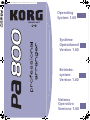 1
1
-
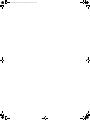 2
2
-
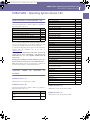 3
3
-
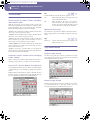 4
4
-
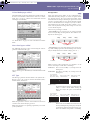 5
5
-
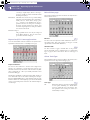 6
6
-
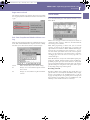 7
7
-
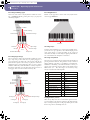 8
8
-
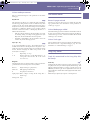 9
9
-
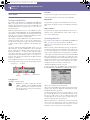 10
10
-
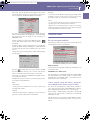 11
11
-
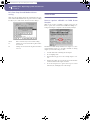 12
12
-
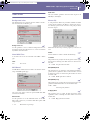 13
13
-
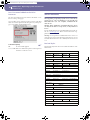 14
14
-
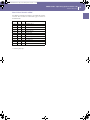 15
15
-
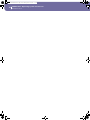 16
16
-
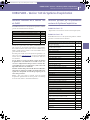 17
17
-
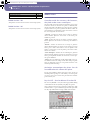 18
18
-
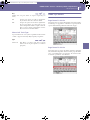 19
19
-
 20
20
-
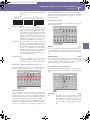 21
21
-
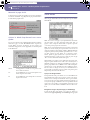 22
22
-
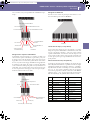 23
23
-
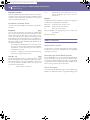 24
24
-
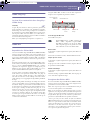 25
25
-
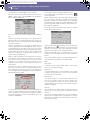 26
26
-
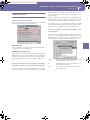 27
27
-
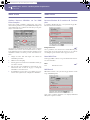 28
28
-
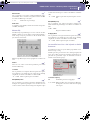 29
29
-
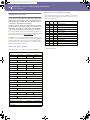 30
30
-
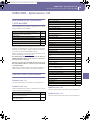 31
31
-
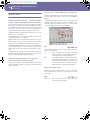 32
32
-
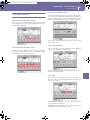 33
33
-
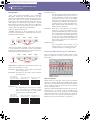 34
34
-
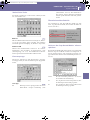 35
35
-
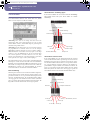 36
36
-
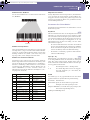 37
37
-
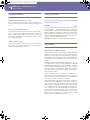 38
38
-
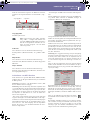 39
39
-
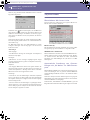 40
40
-
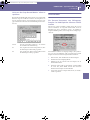 41
41
-
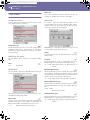 42
42
-
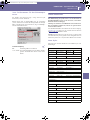 43
43
-
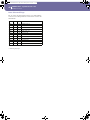 44
44
-
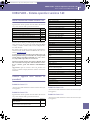 45
45
-
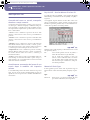 46
46
-
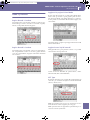 47
47
-
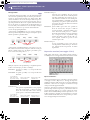 48
48
-
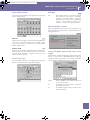 49
49
-
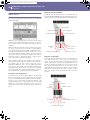 50
50
-
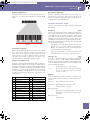 51
51
-
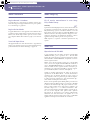 52
52
-
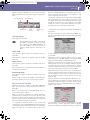 53
53
-
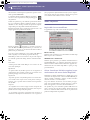 54
54
-
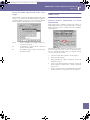 55
55
-
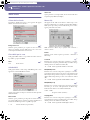 56
56
-
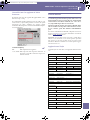 57
57
-
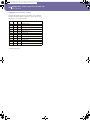 58
58
-
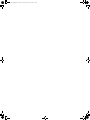 59
59
-
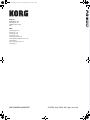 60
60
Korg PA800 Le manuel du propriétaire
- Catégorie
- Instruments de musique
- Taper
- Le manuel du propriétaire
dans d''autres langues
- italiano: Korg PA800 Manuale del proprietario
- English: Korg PA800 Owner's manual
- Deutsch: Korg PA800 Bedienungsanleitung
Documents connexes
-
Korg PA50sd Manuel utilisateur
-
Korg PA800 Le manuel du propriétaire
-
Korg Pa1X Pro Mode d'emploi
-
Korg PA800 Le manuel du propriétaire
-
Korg Pa900 Mode d'emploi
-
Korg Pa588 Le manuel du propriétaire
-
Korg Pa5X Mode d'emploi
-
Korg PA3X Mode d'emploi
-
Korg Pa3X Le Mode d'emploi
-
Korg SV1 Le manuel du propriétaire
Autres documents
-
Yamaha PSR-1000 Manuel utilisateur
-
Yamaha PSR-2100 Manuel utilisateur
-
Yamaha PF-1000 Le manuel du propriétaire
-
Yamaha Tyros5 Manuel utilisateur
-
Yamaha PSR-S775 Manuel utilisateur
-
 Rodec PA1600 Operating Instructions Manual
Rodec PA1600 Operating Instructions Manual
-
WowWee Paper Jamz Manuel utilisateur
-
WowWee Paper Jamz Manuel utilisateur
-
Conrad Components D1004 Temperature controller D -40 up to +90 °C 2 A relay (L x W x H) 77 x 79 x 35 mm Mode d'emploi